浏览器主页被改 注册表被恶意锁定怎样解除?
脚本宝典收集整理的这篇文章主要介绍了浏览器主页被改 注册表被恶意锁定怎样解除?,脚本宝典觉得挺不错的,现在分享给大家,也给大家做个参考。想必有不少用户都会在网上下载一些软件或资源进行安装,但是安装完成之后就会发现自己的ie主页被恶意网站锁定修改了,可是修改了主页还是无法解除锁定,出现这样的情况是因为注册表被修改的问题,只要将注册表修改回来就可以了,浏览器主页被改 注册表被恶意锁定怎样解除?下面就为大家介绍一下,来看看吧!

方法一:自制解除注册文件
这是一个既简单,又方便的解除注册表被恶意锁定的方法,自制一个注册文件,具体方法,先打开记事本,输入以下代码。
REgedit4
[HKEY_current_USER\Software\Microsoft\Windows\CurrentVersion\Policies\System]"DisableRegistryTools"=dword:00000000
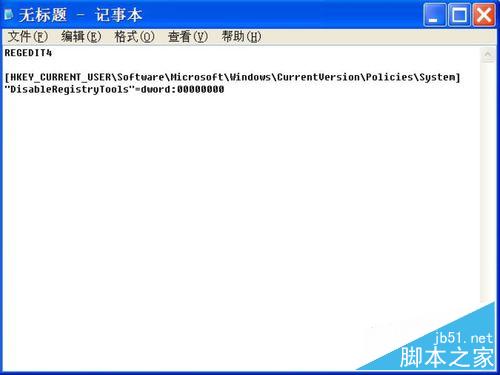
然后进行保存,步骤,点击窗口“文件”菜单,然后在打开的菜单中选择“保存”这一项。
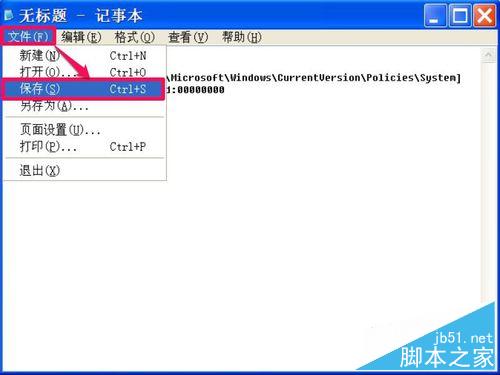
弹出保存窗口,按下面方法进行保存设置:
二,选择保存文件的文件夹,如“1”文件夹。
三,定义一个文件名,如“解除注册表锁定.reg”,注意后缀名为reg;
五,按“保存”。

保存后,来到保存文件夹,找到并双击“解除注册表锁定.reg”,弹出确认窗口,按“确定”即可。
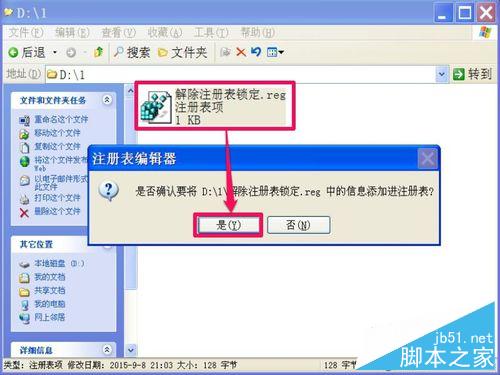
再从开始菜单中打开“运行”程序,输入regedIT命令,确定,这一回,就没有被阻止了,顺利打开了注册表编辑器。

方法二:修改组策略
如果上面方法无效,也可以使用组策略方法来解决,步骤要多一点,只要按方法进行,还是比较容易执行,具体方法,先打开运行程序,输入gPEdit.msc命令,确定。
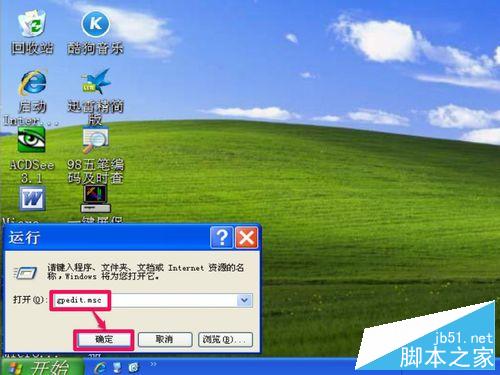
进入组策略编辑器窗口后,先找到“用户配置”这一项,然后打开其子项,从中找到“管理模板”。
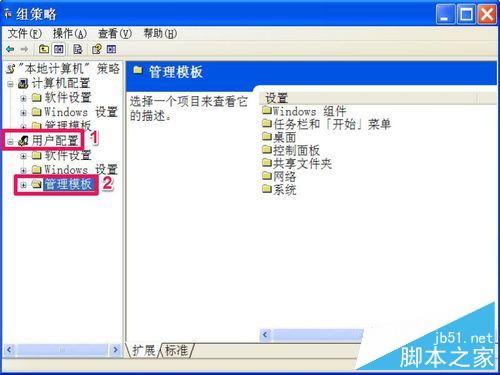
接着打开管理模板,从其子项中找到并选择“系统”这一项。
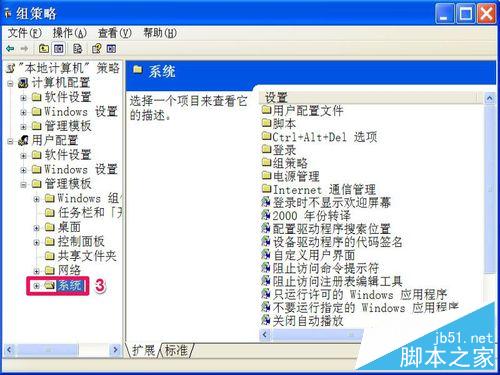
在系统这一项的右侧窗口,找到“阻止访问注册表编辑器”这一项,双击,打开其属性窗口。

进入属性窗口,发现当前状态为“已启用”,意思是,如果它启用了,就会阻止打开注册表。

如果要解除禁止,将“已启用”改为“未配置”就行,然后按“应用”保存,按“确定”退出。
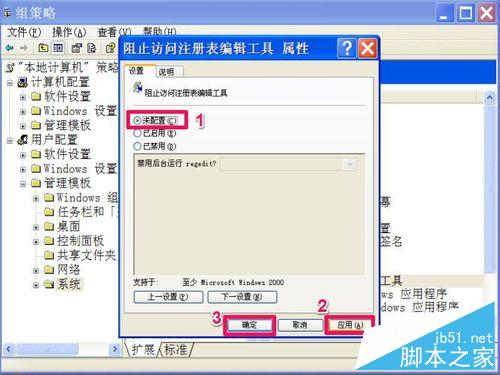
但有的时候发现,进入属性窗口后,发现当前状态是“未配置”,这要怎么办呢,其实,可以先设置为“已启动”,按“应用”,退出窗口,然后再进入属性窗口,再设置为“未配置”,再按“应用”保存,确定。为什么这样做呢,这是一个激活过程。
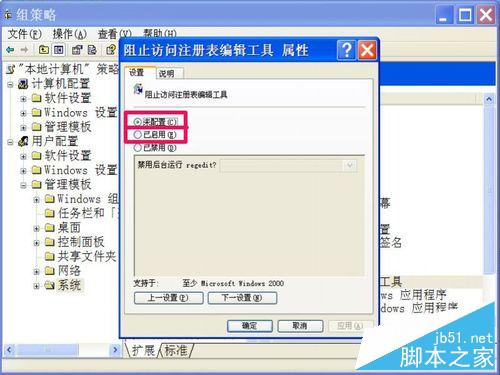
注意事项
组策略修改是非常有效的,如果连组策略都打不开,很可能是丢失了组策略文件,可以到网上,或相同系统的电脑上拷贝一个gpedit.msc文件,放到C:\Windows\System32文件夹下即可。
以上就是浏览器主页被改 注册表被恶意锁定怎样解除方法介绍,大家看明白了吗?希望能给大家带来帮助!
脚本宝典总结
以上是脚本宝典为你收集整理的浏览器主页被改 注册表被恶意锁定怎样解除?全部内容,希望文章能够帮你解决浏览器主页被改 注册表被恶意锁定怎样解除?所遇到的问题。
本图文内容来源于网友网络收集整理提供,作为学习参考使用,版权属于原作者。
如您有任何意见或建议可联系处理。小编QQ:384754419,请注明来意。
- twinsornot是什么?twinsornot使用详细图文教程 2022-05-13
- 怎么关闭电脑右下角闪烁游戏广告?电脑右下角闪烁游戏广告关闭方法 2022-05-13
- 键盘按住 A + W 键之后,无法按 G 键是什么原因 2022-05-13
- 怎么解决电脑显示“您与该网站的连接不是私密连接”? 2022-05-13
- 联想电脑如何隐藏任务栏图标 2022-05-13
- 蓝奏云(Lanzou)网盘下载链接无法打开的解决方法 2022-05-13
- 你真的会卸载电脑软件吗?很多人都弄错了,难怪删不干净! 2022-05-13
- 无法格式化F盘显示此驱动器正在使用怎么解决? 2022-05-13
- 电脑文件夹无法重命名提示被占用怎么办? 2022-05-13
- &#是什么编码 unicode两种编码方式与中文的转换 2022-05-13